Як використовувати функції доступності на годиннику Apple Watch
Дізнайтеся більше про функції VoiceOver, «Зум», «Мітки "Увімк./Вимк."», параметри для користувачів інвалідних візків та інші функції доступності на вашому годиннику Apple Watch.
Як відкрити параметри доступності на Apple Watch та iPhone
Годинник Apple Watch має вбудовані функції доступності, які допоможуть вам максимально ефективно використовувати свій пристрій. Виконайте наведені нижче дії, щоб знайти параметри доступності на пристроях Apple Watch і iPhone.
На годиннику Apple Watch відкрийте програму «Параметри», а потім натисніть «Доступність».
На пристрої iPhone відкрийте програму Apple Watch, перейдіть на вкладку «Мій годинник» і натисніть «Доступність».
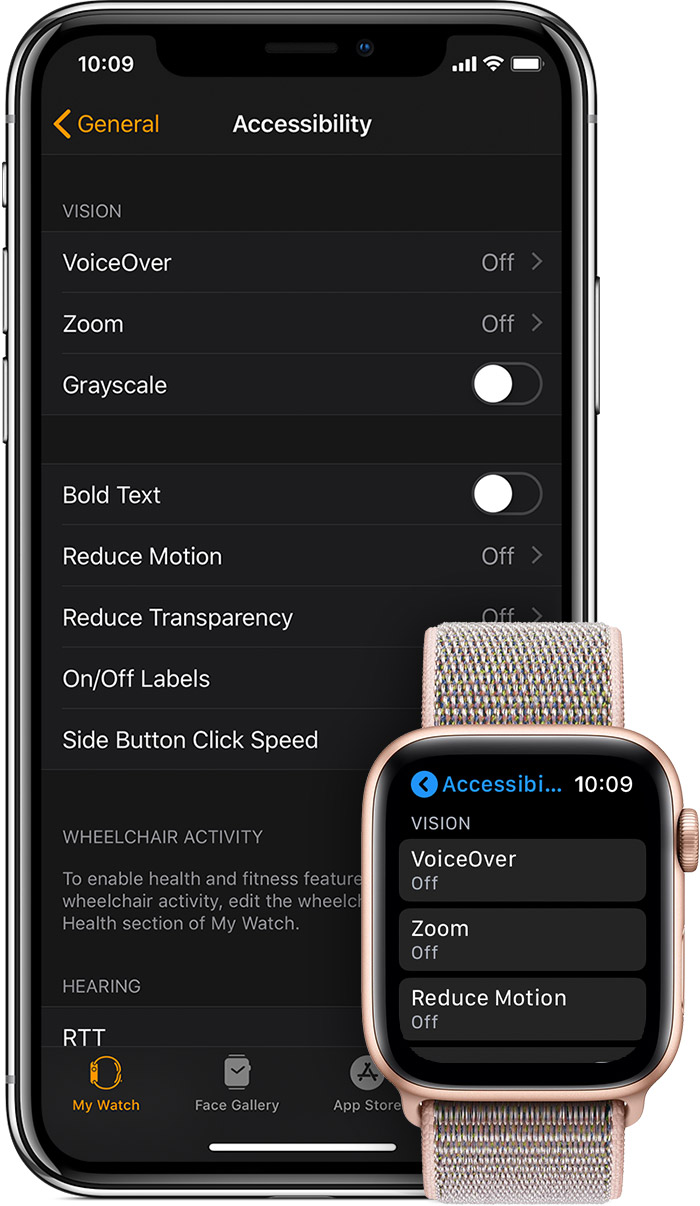
Натисніть кнопку нижче, щоб дізнатися більше про функції доступності на годиннику Apple Watch.
Зір
Нижче наведено відомості про функції VoiceOver, «Зум», «Мітки "Увімк./Вимк."», «Відтінки сірого», циферблат «Екстра» тощо.
Ці функції можна ввімкнути й налаштовувати на годиннику Apple Watch і в програмі Apple Watch на iPhone. На Apple Watch перейдіть у програму «Параметри» > «Доступність» > «Зір».
VoiceOver
VoiceOver — це вбудований пристрій зчитування з екрана, за допомогою якого можна дізнатися, що відбувається на вашому годиннику Apple Watch, а також керувати ним, навіть якщо ви не бачите його. VoiceOver підтримує багато мов, а всі власні програми Apple, такі як «Пошта», «Календар», «Карти» й «Повідомлення», сумісні з VoiceOver.
Щоб увімкнути VoiceOver на годиннику Apple Watch під час початкового налаштування, тричі клацніть коліщатко Digital Crown.
Як користуватися функцією «Завіса екрана» з VoiceOver
Якщо ви використовуєте VoiceOver на годиннику Apple Watch, ви можете ввімкнути функцію «Завіса екрана» для додаткової конфіденційності та безпеки. Увімкнувши завісу екрана, ви вимкнете дисплей, але пристрій і навігація VoiceOver залишаться активними. Наприклад, якщо ви бажаєте перевірити банківський рахунок у публічному місці, функція «Завіса екрана» вимикає екран, щоб вашу інформацію не побачили сторонні люди.
Дізнайтеся, як використовувати функцію «Завіса екрана» з годинником Apple Watch.
Зум
Функція «Зум» — це вбудована лупа, яка працює на будь-якому екрані годинника Apple Watch. Щоб переміщатися між екранами по рядках, використовуйте коліщатко Digital Crown, а переміщатися екраном можна за допомогою двох пальців. Функція «Зум» дає змогу збільшувати вихідний розмір у 15 разів і є чудовим рішенням для людей із різними порушеннями зору.
Коли функцію «Зум» увімкнено, просто двічі торкніться екрана годинника Apple Watch двома пальцями, щоб збільшити розмір.
Мітки «Увімк./Вимк.»
Щоб було легше дізнатися, чи певний параметр увімкнено або вимкнено, можна налаштувати на годиннику Apple Watch додаткову мітку, що відображатиметься на перемикачах.
Відтінки сірого
Користувачі, візуальне сприйняття яких погіршують кольори, можуть увімкнути відтінки сірого на екрані годинника Apple Watch. Якщо налаштувати цей фільтр, параметри буде застосовано на рівні всієї системи.
Візуальні покращення
На годиннику Apple Watch є кілька способів покращити зображення й текст, які відображаються на екрані. Дізнайтеся більше про функції «Жирний шрифт», «Зменшення руху», «Зменшення прозорості» та циферблат «Екстра» нижче.
Жирний шрифт і розмір тексту
Якщо ввімкнути функцію «Жирний шрифт», текст на екрані годинника Apple Watch буде темнішим. Крім того, за допомогою параметра «Розмір тексту» можна налаштувати розмір тексту на екрані, і будь-які програми, що підтримують функцію «Динамічний шрифт», налаштують потрібний розмір тексту.
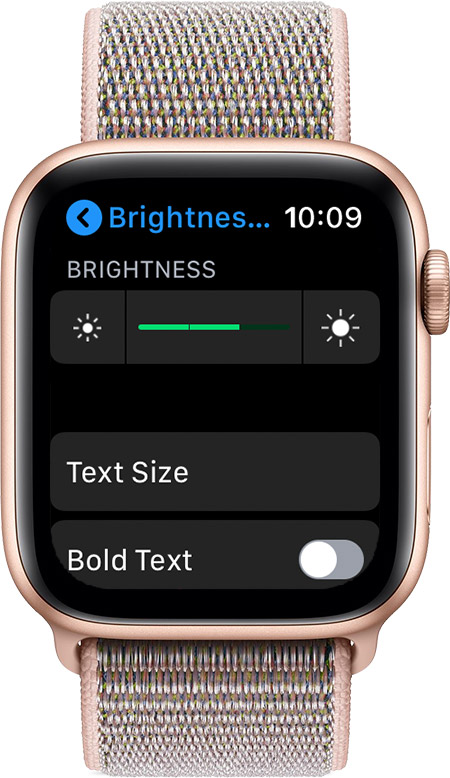
На годиннику Apple Watch відкрийте «Параметри», а потім натисніть «Яскравість і розмір тексту».
На пристрої iPhone відкрийте програму Apple Watch, перейдіть на вкладку «Мій годинник», а потім натисніть «Яскравість і розмір тексту».
Зменшення руху
Ви можете зменшити рух елементів на екрані годинника Apple Watch. Коли ви вмикаєте функцію «Зменшення руху», деякі дії на екрані, як-от переміщення значків на початковому екрані, будуть простішими та безпосередньо пов’язаними з вашими жестами навігації.
Зменшення прозорості
Ви можете збільшити контрастність на екрані, зменшивши прозорість фону за такими елементами, як сповіщення, Siri та екран «Стисло».
Циферблат «Екстра»
Годинник Apple Watch постачається з циферблатом «Екстра», на якому цифри відображаються на весь екран, що допомагає легше бачити час.
Слух
Годинник Apple Watch також має вбудовані функції, за допомогою яких можна налаштувати, як отримувати сповіщення й відповідати на повідомлення. Дізнайтеся більше про функції «Монозвук», Taptic Engine, «Відчутна гаптика» і «Рукопис» нижче.
Монозвук
Використовуючи навушники з Bluetooth, ви можете не почути деяких звуків, якщо у вас є порушення слуху. Це пояснюється тим, що стереозаписи зазвичай мають різні аудіодоріжки для лівого та правого каналів. На годиннику Apple Watch можна відтворювати два аудіоканали в обох вухах або налаштувати баланс і збільшити гучність в одному з вух.
Параметри функції «Монозвук» можна налаштувати в програмі Apple Watch на пристрої iPhone. Відкрийте програму Apple Watch, перейдіть на вкладку «Мій годинник», а потім виберіть «Доступність» > «Монозвук».
Taptic Engine і Відчутна гаптика
Завдяки унікальній функції Taptic Engine щоразу, коли надходить сповіщення, ви відчуваєте легкий дотик до зап’ястя. Ви можете ввімкнути тактильні сповіщення або функцію «Відчутна гаптика», щоб попередньо дізнаватися про деякі типові сповіщення.
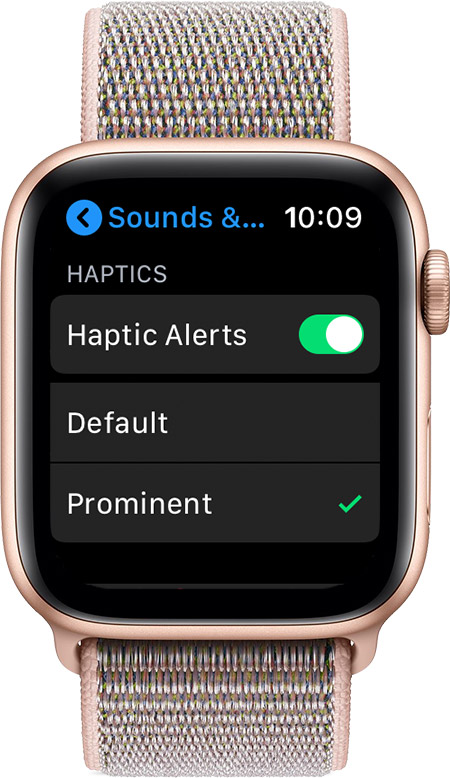
На годиннику Apple Watch перейдіть у «Параметри» > «Звуки і гаптика».
Рукопис
Якщо ви не користуєтеся функцією «Диктування» й не можете знайти потрібну швидку відповідь на повідомлення, ви можете створити відповідь, написавши літери на дисплеї вручну, і годинник Apple Watch перетворить їх на текст.
Щоб надіслати повідомлення або відповісти на нього за допомогою програми «Рукопис», виконайте такі дії:
На годиннику Apple Watch відкрийте текстове повідомлення або електронний лист, прокрутіть донизу й натисніть іконку «Рукопис».
Напишіть відповідь одним пальцем, а потім натисніть «Надіслати» в правому верхньому куті екрана.
Рухомість і моторика
Годинник Apple Watch має алгоритми й датчики активності, спеціально створені для точнішого відстеження руху людини у візку. Коли параметр «Візок» увімкнено, iPhone відстежує поштовхи замість кроків і реєструє різні типи поштовхів, швидкості й поверхні. У програмі «Активність» ви також побачите ціль «Кочення» замість цілі «Стояння».
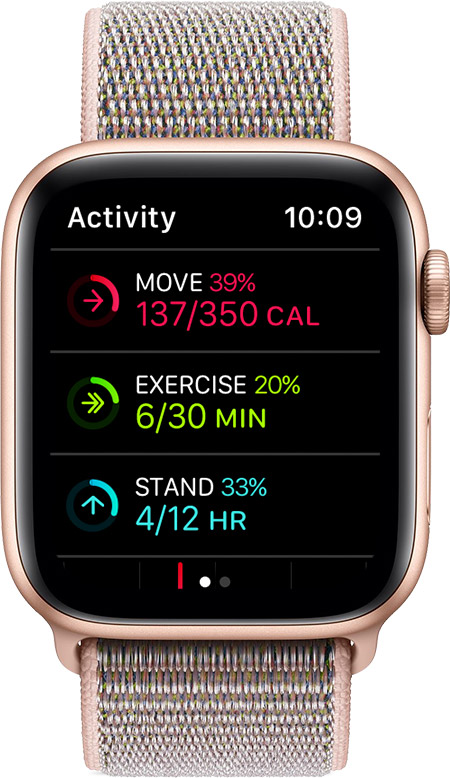
Тренування для користувачів у кріслі колісному
У програмі «Тренування» є два унікальні варіанти тренувань — «Ривки надворі: темп ходи» та «Ривки надворі: темп бігу». Просто виберіть тренування, і годинник Apple Watch увімкне відповідні датчики.
Щоб увімкнути функції здоров’я й фітнесу, призначені для руху у візку, змініть параметр візка в розділі «Здоров’я» в програмі Apple Watch. Ось як це зробити:
На iPhone відкрийте програму Apple Watch і виберіть розділ «Здоров’я».
Натисніть «Стан здоров’я».
У правому верхньому куті натисніть «Змінити», а потім — «Візок».
Виберіть «Так», а потім торкніть «Готово» у верхньому правому куті.
Дізнайтеся більше про різні типи тренувань на годиннику Apple Watch, зокрема про тренування для користувачів у кріслі колісному, тут.